
kindle系统更新,轻松掌握更新步骤与注意事项
时间:2024-10-24 来源:网络 人气:
Kindle系统更新指南:轻松掌握更新步骤与注意事项
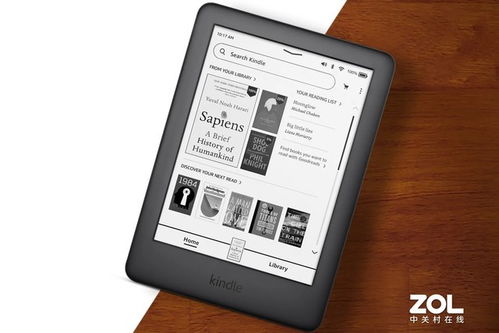
一、Kindle系统更新的重要性

1. 提升阅读体验:系统更新可以优化阅读界面,改善字体显示,提升整体阅读体验。
2. 修复已知问题:更新可以解决之前版本中存在的bug,提高设备稳定性。
3. 增强安全性:系统更新可以修复安全漏洞,保护用户隐私和数据安全。
二、Kindle系统更新方法

1. 自动更新:
(1)打开Kindle设备,进入“设置”。
(2)选择“菜单”图标,点击“更新您的Kindle”。
(3)如果系统不是最新版本,Kindle会自动通过Wi-Fi下载更新,下载完成后自动安装。
2. 手动更新:
(1)下载最新版Kindle系统更新文件到电脑。
(2)使用USB数据线将Kindle连接到电脑。
(3)将更新文件拖放到Kindle驱动器中,注意不要将文件拖放到任何文件夹中。
(4)断开USB连接,重启Kindle设备。
(5)进入“设置”,点击“更新您的Kindle”,完成更新。
三、Kindle系统更新注意事项
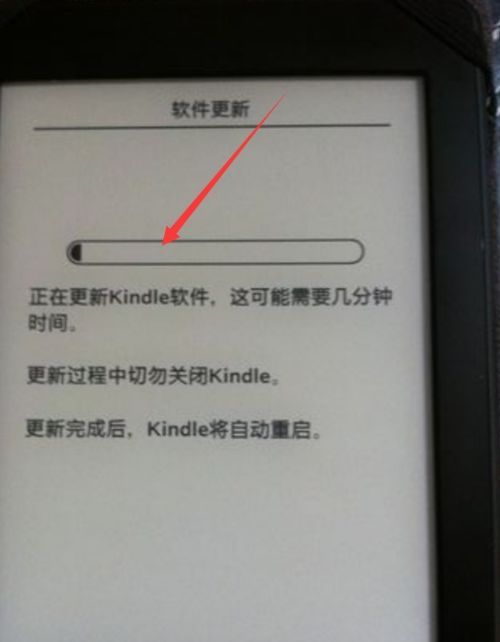
1. 更新前备份:在更新前,请确保备份重要数据,以防更新过程中出现意外导致数据丢失。
2. 确保Wi-Fi连接:如果选择自动更新,请确保设备连接到稳定的Wi-Fi网络。
3. 更新时间选择:在更新过程中,请避免在设备使用过程中进行,以免影响阅读体验。
4. 更新失败处理:如果更新过程中出现异常,请尝试重新更新或恢复出厂设置。
5. 注意版本兼容性:在手动更新时,请确保下载的更新文件与您的Kindle设备型号相匹配。
四、Kindle多看系统升级
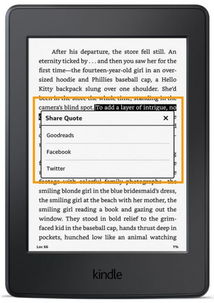
对于国内用户来说,多看系统是Kindle设备上非常受欢迎的第三方系统。以下是多看系统升级的步骤:
1. 在线更新升级:
(1)进入多看系统,按MENU键打开系统菜单栏,选择“系统设置”。
(2)在系统栏下选择“在线升级”,连接Wi-Fi网络后进行检查更新。
(3)Kindle会自动下载并更新为最新版多看系统。
2. 文件覆盖升级:
(1)打开多看阅读网站,进入客户端下载网页。
(2)根据Kindle的型号下载对应的新版多看系统。
(3)解压缩多看系统文件包,用新版系统的“DKSystem”文件夹覆盖Kindle里原有文件夹。
(4)重新启动Kindle设备,自动引导安装新版的多看系统。
定期更新Kindle系统是保证设备性能和阅读体验的关键。通过本文的介绍,相信您已经掌握了Kindle系统更新的方法。在更新过程中,请注意备份重要数据,确保Wi-Fi连接稳定,并遵循注意事项,以获得更好的使用体验。
相关推荐
教程资讯
教程资讯排行













